Po stworzeniu wielu stron internetowych z funkcjami wyszukiwania zdaliśmy sobie sprawę, że ludzie często pomijają znaczenie indeksowania plików PDF.
Chociaż WordPress umożliwia łatwe przesyłanie plików PDF, domyślnie nie uwzględnia ich zawartości w wynikach wyszukiwania. To niedopatrzenie może znacznie utrudnić odwiedzającym znalezienie kluczowych informacji.
W tym przewodniku pokażemy, jak dodać indeksowanie i wyszukiwanie plików PDF do WordPressa, zwiększając funkcjonalność wyszukiwania w witrynie i poprawiając komfort użytkowania.
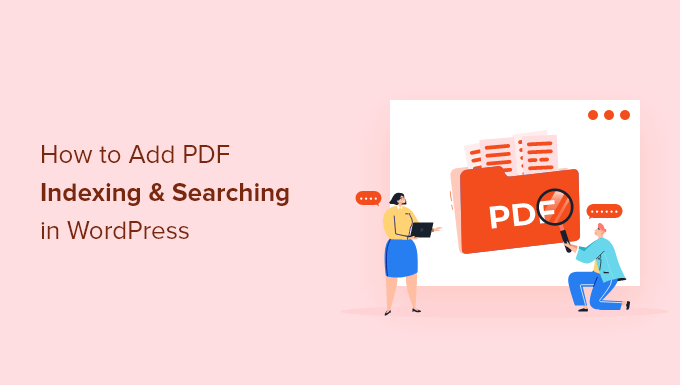
Dlaczego WordPress powinien przeszukiwać pliki PDF?
Jeśli prześlesz pliki PDF do swojej witryny WordPress, możesz zaoferować odwiedzającym możliwość pobrania e-booków, instrukcji obsługi, katalogów i nie tylko. Możesz nawet dodać przeglądarkę PDF w WordPress, aby klienci i odwiedzający mogli zobaczyć zawartość pliku PDF bez konieczności jego pobierania.
Domyślnie wbudowana wyszukiwarka WordPress pokazuje tytuł i opis twoich plików PDF i innych plików w wynikach wyszukiwania. Nie pokazuje jednak treści dokumentu.
Nie jest to zbyt pomocne i utrudnia odwiedzającym znalezienie tego, czego szukają, nawet jeśli plik PDF dobrze pasuje do ich zapytania.
Dobrą wiadomością jest to, że można ulepszyć wyszukiwanie WordPress tak, aby uwzględniało PDF i inne treści plików w wynikach wyszukiwania.
Mając to na uwadze, przyjrzyjmy się, jak dodać indeksowanie i wyszukiwanie plików PDF w WordPress. Możesz skorzystać z poniższych odnośników, aby poruszać się po tym poradniku:
Krok 1: Instalacja i konfiguracja SearchWP
Najlepszym sposobem na dodanie indeksowania i wyszukiwania plików PDF w WordPress jest użycie SearchWP. Jest to najlepsza wtyczka wyszukiwania WordPress, która pozwala na uwzględnienie wszystkich rodzajów treści w wynikach wyszukiwania, w tym konfiguratorów typu treści, produktów WooCommerce, komentarzy, plików PDF i innych.
Więcej szczegółów można znaleźć w naszej pełnej recenzji SearchWP.
Pierwszą rzeczą, którą musisz zrobić, to zainstalować SearchWP. Aby uzyskać więcej informacji, zobacz nasz przewodnik krok po kroku, jak zainstalować wtyczkę WordPress.
Po włączaniu należy przejść do SearchWP ” Ustawienia, a następnie kliknąć kartę “Ogólne”.
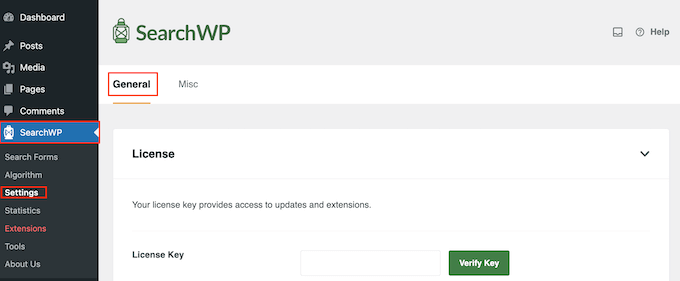
Tutaj musisz wpisz swoją licencję w polu “Klucz licencyjny”. Informacje te można znaleźć na Twoim koncie w witrynie SearchWP. Po zakończeniu kliknij przycisk “Zweryfikuj klucz”.
Krok 2: Dostosowanie algorytmu wyszukiwania plików PDF w WordPress
Po wykonaniu tej czynności możesz dodać zawartość swoich dokumentów PDF do wyników wyszukiwarki WordPress, przechodząc do SearchWP “ Algorithm.
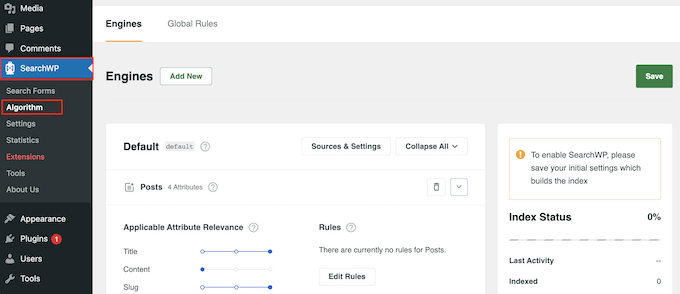
Spowoduje to wyświetlenie ekranu, na którym można określić, co SearchWP powinno uwzględnić w wynikach wyszukiwania, takich jak strony i wpisy.
Domyślnie SearchWP powinien przeszukiwać pliki multimedialne twojej witryny. Jeśli jednak nie widzisz sekcji “Media”, musisz ją dodać, klikając przycisk “Źródła i ustawienia”.
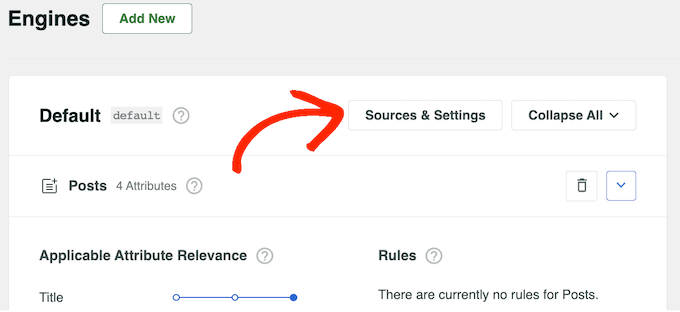
To pokazuje wszystkie różne treści, które można uwzględnić w wynikach wyszukiwania WordPress. Na przykład komentarze na blogu można przeszukiwać w WordPress.
W wyskakującym okienku wybierz “Media”, a następnie kliknij “Gotowe”.
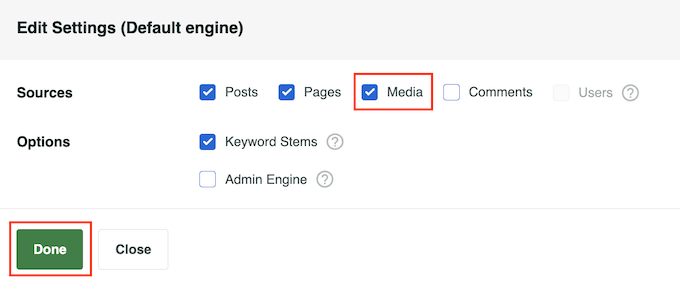
Aby wyszukiwarka indeksowała pliki PDF w WordPress, przewiń do sekcji “Media”.
Tutaj kliknij przycisk “Dodaj/usuń atrybuty”.
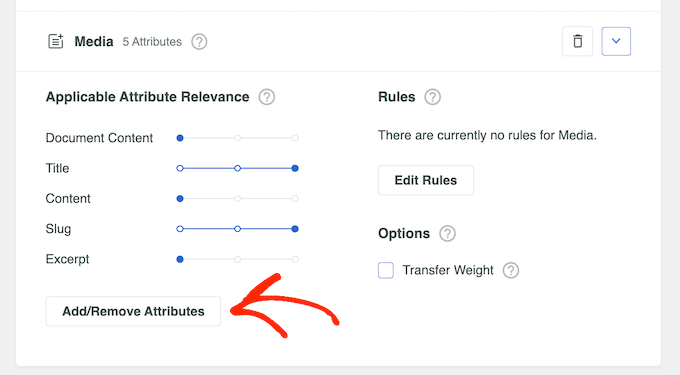
W wyświetlonym oknie podręcznym zaznacz pole “Treść dokumentu”, jeśli nie jest jeszcze zaznaczone.
To ustawienie nakazuje SeachWP indeksowanie treści twoich plików PDF, plików Microsoft Office, plików tekstowych i innych dokumentów w multimediach WordPress. Następnie uwzględni tę treść w odpowiednich wynikach wyszukiwania.
Należy również zaznaczyć pole “Metadane PDF”. SearchWP będzie wtedy indeksować metadane PDF, które nie są częścią treści pliku, takie jak jego tytuł, autor, temat i słowa kluczowe.
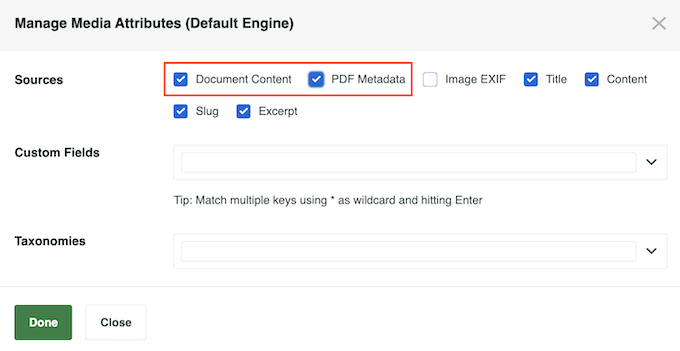
W zależności od pliku PDF może to pomóc odwiedzającym znaleźć to, czego szukają.
Na przykład, jeśli prowadzisz sklep internetowy, metadane mogą pomóc kupującym znaleźć instrukcję obsługi PDF dla konkretnego produktu WooCommerce. Mając to na uwadze, często warto umieścić te informacje w wynikach wyszukiwania.
Gdy będziesz zadowolony z wprowadzonych zmian, kliknij przycisk “Gotowe”.
“Treść dokumentu” i “metadane PDF” pojawią się teraz w sekcji “Media”, wraz z innymi atrybutami, które SearchWP przeszukuje domyślnie, takimi jak tytuł i uproszczona nazwa.
Zauważysz, że każdy element ma skalę “Stosowalność atrybutu”. Jest to waga, jaką SearchWP nada każdemu atrybutowi.
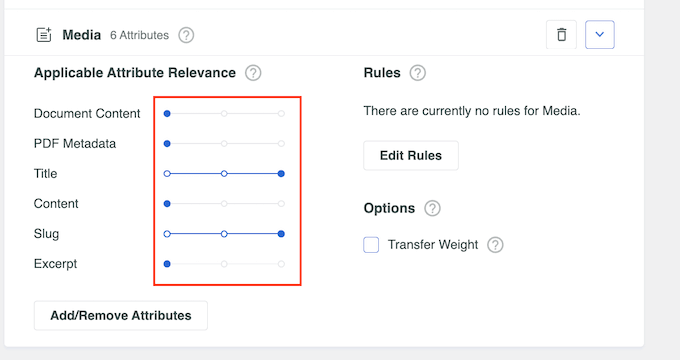
Treść, która pasuje do atrybutu o wysokiej trafności, pojawi się wyżej w wynikach wyszukiwania. Natomiast treść, która pasuje do atrybutu o mniejszej trafności, pojawi się niżej w wynikach wyszukiwania użytkownika.
Domyślnie suwaki treści dokumentu i metadanych PDF są przesunięte w lewo, więc nie mają większego znaczenia. Jeśli chcesz, aby treść dokumentu i metadane PDF miały większy wpływ na wyniki wyszukiwania, po prostu przesuń suwaki.
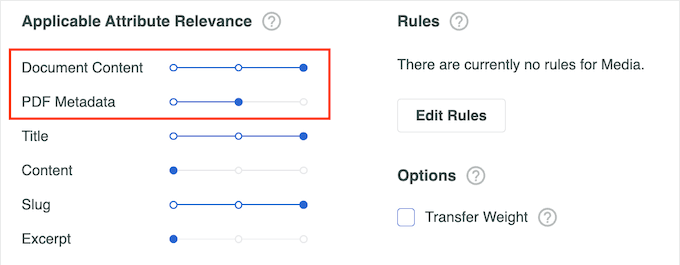
Każda witryna internetowa WordPress jest unikatowa, więc warto wypróbować różne ustawienia trafności, aby zobaczyć, co daje najbardziej trafne i pomocne wyniki wyszukiwania.
Na przykład, jeśli umieściłeś menu w formacie PDF na twojej witrynie internetowej restauracji, to jest to ważna treść i zazwyczaj będziesz chciał pokazać ją wysoko w wynikach wyszukiwania.
Gdy będziesz zadowolony z konfiguracji funkcji wyszukiwania, przewiń do góry ekranu i kliknij przycisk “Zapisz”.
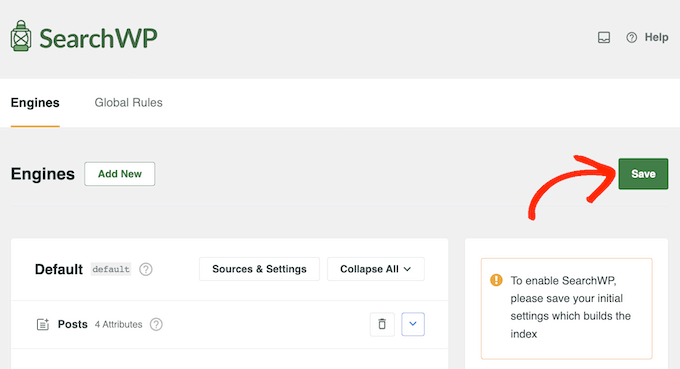
SearchWP odbuduje teraz indeks automatycznie. W zależności od szybkości twojego połączenia internetowego i dostawcy hostingu WordPress, może to potrwać kilka minut.
Gdy tylko zobaczysz “Status indeksu 100%”, będziesz wiedział, że SearchWP dodał całą treść PDF i metadane do swojego indeksu wyszukiwania.
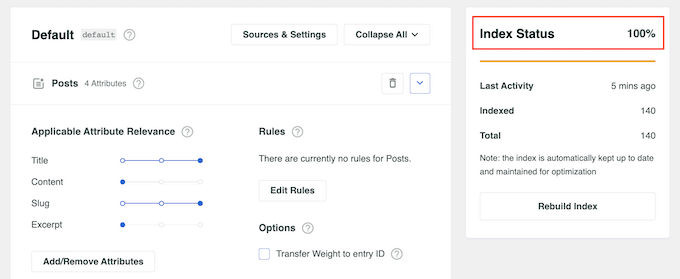
Gratulacje! Twój blog WordPress, witryna internetowa lub sklep internetowy będą teraz wyświetlać treści i metadane PDF w wynikach wyszukiwania.
Krok 3: Utworzenie i osadzanie własnego formularza wyszukiwania (opcjonalnie)
Technicznie rzecz biorąc, wystarczy wykonać kroki 1 i 2, aby pliki PDF można było przeszukiwać w WordPress. Jeśli jednak chcesz jeszcze bardziej ulepszyć swoje doświadczenie wyszukiwania w WordPressie, sugerujemy również utworzenie własnego formularza wyszukiwania.
W ten sposób możesz zbudować pasek wyszukiwania, który będzie lepiej dostosowany do sposobu wyszukiwania przez twoich użytkowników. Być może twoja witryna zawiera dużo treści, a odwiedzający wolą korzystać z paska wyszukiwania z menu, aby zawęzić wyniki wyszukiwania.
Jeśli chcesz zbudować niestandardowy formularz wyszukiwania, możesz przeczytać nasz przewodnik na temat tworzenia niestandardowego formularza wyszukiwania WordPress.
Możesz również zapoznać się z naszym artykułem na temat tworzenia zaawansowanego formularza wyszukiwania dla własnych typów treści, jeśli masz do czynienia z dużą ilością treści niezwiązanych z blogiem.
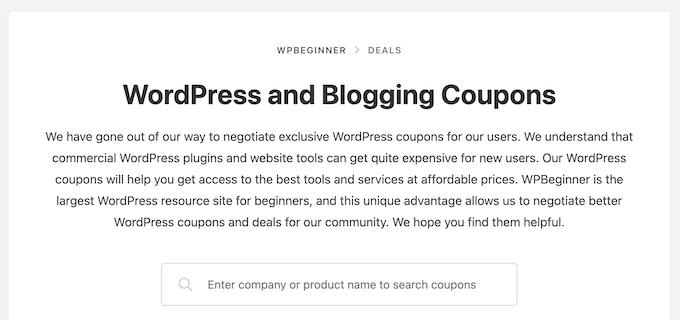
Dodatkowo, możesz chcieć edytować twoją stronę wyników wyszukiwania, aby była jeszcze bardziej przyjazna dla użytkownika. W tym celu możesz przeczytać nasz przewodnik o tym, jak dostosować stronę wyników wyszukiwania w WordPress.
Wykorzystaj w pełni SearchWP i usprawnij wyszukiwanie w WordPressie
Po dodaniu indeksowania i wyszukiwania plików PDF w WordPress, możesz włączyć niektóre z bardziej zaawansowanych funkcji SearchWP. Ułatwi to odwiedzającym znalezienie tego, czego szukają.
Aby to zrobić, przejdź do SearchWP ” Ustawienia i przewiń do sekcji “Ustawienia ogólne”.
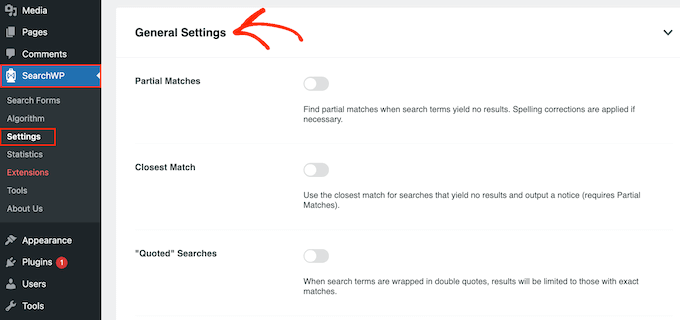
W tym miejscu można włączać dowolne z poniższych ustawień:
- Częściowe dopasowania. Po włączeniu tego ustawienia SearchWP wyświetli wyniki, które nie są dokładnym dopasowaniem do zapytania użytkownika. Możesz dowiedzieć się więcej na ten temat w naszym artykule na temat dodawania wyszukiwania rozmytego w WordPress.
- Najbliższe dopasowanie. Po włączeniu dopasowań częściowych można również wyświetlać najbliższe dopasowania, gdy wyszukiwanie nie ma wyników.
- “Wyszukiwanie cytowane. Umożliwia to odwiedzającym wyszukiwanie dokładnych fraz przy użyciu cudzysłowów.
- Podświetlanie taksonomii. Automatycznie podświetla wyszukiwane terminy, aby pomóc odwiedzającym znaleźć to, czego szukają.
Inną rzeczą, którą możesz zrobić, jest włączenie wyszukiwania AJAX na żywo w algorytmie wyszukiwania. Oznacza to, że pasek wyszukiwania będzie wyświetlał wyniki w miarę wpisywania ich przez użytkownika, co przyspieszy znalezienie odpowiedzi.
Mamy nadzieję, że ten poradnik pomógł ci dowiedzieć się, jak dodać indeksowanie i wyszukiwanie plików PDF w WordPress. Możesz również dowiedzieć się, jak stworzyć witrynę członkowską WordPress lub sprawdzić listę wtyczek, które musisz mieć, aby rozwinąć swoją witrynę.
If you liked this article, then please subscribe to our YouTube Channel for WordPress video tutorials. You can also find us on Twitter and Facebook.





Ed Tow
DYNAMITE post! The reasons you give are several well-chosen ones out of literally dozens. For many non-profits and others, “newsletters” have been the very heart of their communications process. “Looking for an article on X” is a close relative of what’s made Google one of the very largest companies on earth. But PDF’s – so very common – are (as you point out) all but “foreign language” for reasons I cannot really grasp. Google ostensibly indexes them, but there is some complexity (way beyond “Were they scanned?”) that renders it hit-and-miss in this connection.
How I hope that SearchWP has some sort of “trial” feature, because if Google hasn’t nailed it, I’m more than a little skeptical that someone else has!
WPBeginner Support
Glad you found our guide and we hope SearchWP fills what you are looking for!
Admin